“环形折弯”操作将实体、曲面或基准曲线在0.001°~360°范围内折弯成环形,可以使用此功能从平整几何创建汽车轮胎、瓶子和环形百叶窗零件等,如图4-1所示。

图4-1 环形折弯的范例
用于定义环形折弯特征的强制参数包括截面轮廓、折弯半径及折弯几何。
在“工程”组的下拉列表框中单击“环形折弯”按钮,打开“环形折弯”操控板,在其中可以进行环形折弯操作,如图4-2所示。

图4-2 “环形折弯”操控板
1.实体折弯注意事项
要创建折弯特征,必须满足“参考”选项板中的选项设置,如图4-3所示。如果是折弯实体,必须指定“面组”和指定(或草绘)“轮廓截面”。
“面组”就是要折弯的实体表面,可以采用复制、粘贴的办法来获取参考面组。
如果要草绘“轮廓截面”,必须指定草绘平面,并进入草绘环境中绘制截面。绘制截面时有以下几点要求。
●截面可以是一条平直的直线,如图4-4所示。
温馨提示:
在“参考”选项板中,若选择“实体几何”复选框,将创建折弯的实体特征;若取消选择该复选框,则创建折弯的曲面。“曲线”收集器用于收集所有属于折弯几何特征的曲线。
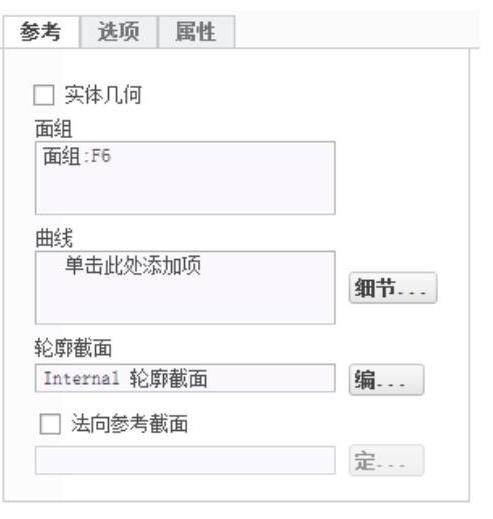
图4-3 “参考”选项板
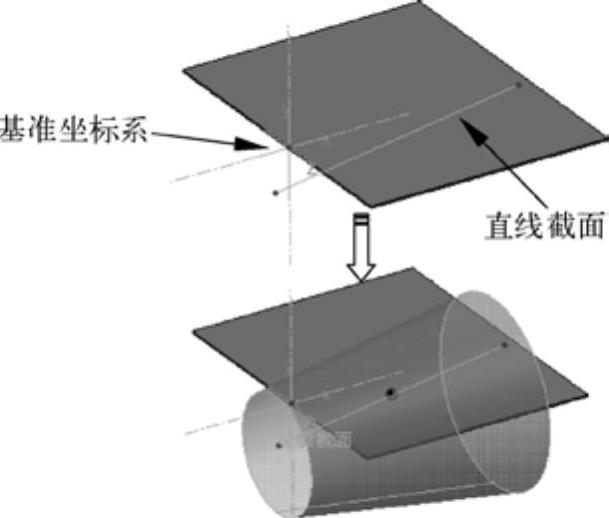
图4-4 直线截面
●截面必须是相切连续的曲线,如图4-5所示。
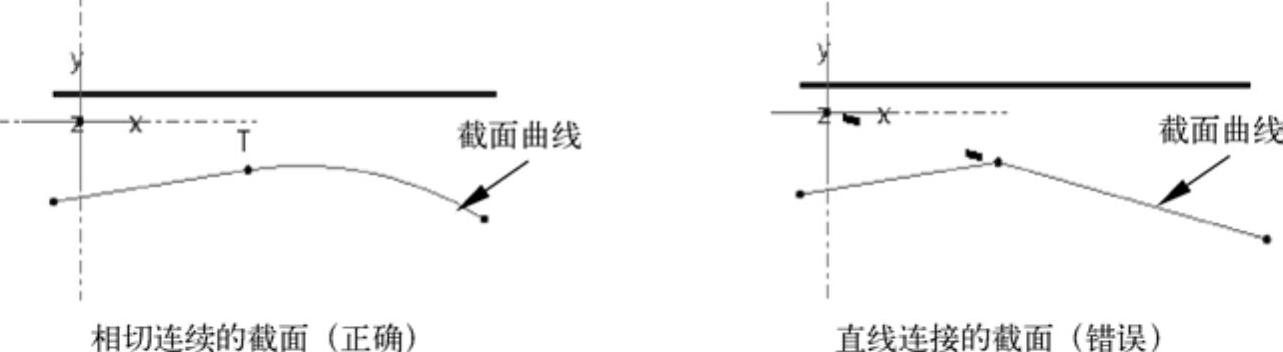
图4-5 截面必须相切连续
●截面曲线的起点必须超出要折弯的实体或曲线,否则不能创建折弯,如图4-6所示。(www.xing528.com)
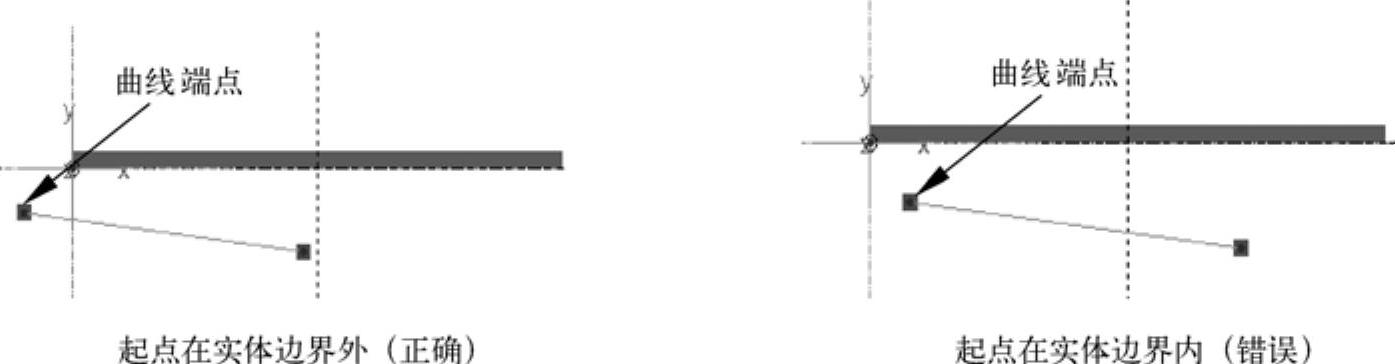
图4-6 截面曲线的起点必须在实体或曲线外
●截面草图中必须创建基准坐标系,但利用“草绘”面板中的“坐标系”命令不可以创建。
●截面轮廓的起点决定了折弯的旋转中心轴,所以要确定截面轮廓的起始位置。
2.曲线折弯技巧
当用于折弯曲线时,在操控板的“选项”选项板中可以设置曲线折弯的多个选项,如图4-7所示,各选项的含义如下。
●标准:根据环形折弯的标准算法对链进行折弯,如图4-8所示。
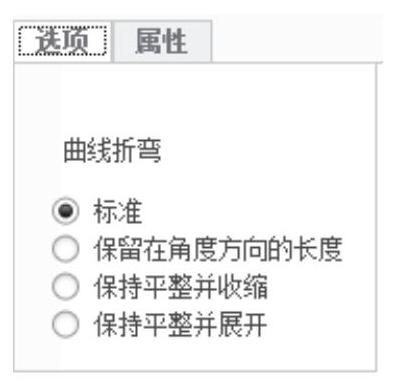
图4-7 “选项”选项板

图4-8 “标准”的折弯
●保留在角度方向的长度:对曲线链进行折弯,折弯后的曲线与原直线长度相等,如图4-9所示。
●保持平整并收缩:使曲线链保持平整并位于中性平面内,原曲线(链)上的点到轮廓截面平面的距离收缩。此选项主要针对多条直线折弯的情形,如图4-10所示,第二条直线才会产生距离收缩现象。
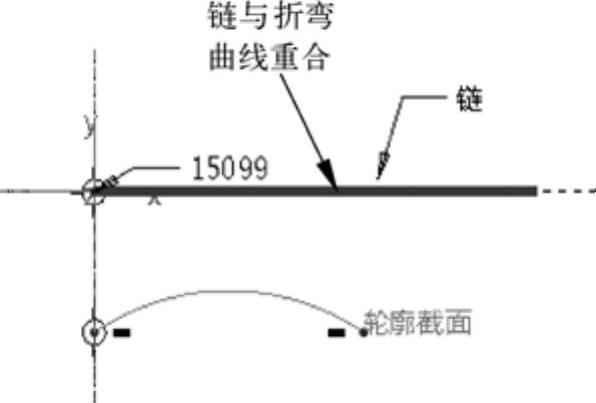
图4-9 保留在角度方向的长度
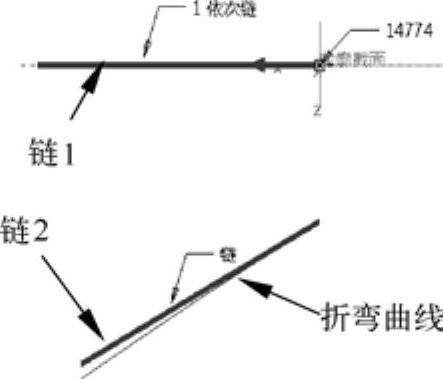
图4-10 保持平整并收缩
●保持平整并展开:使曲线链保持平整并位于中性平面内,曲线上的点到轮廓截面平面的距离增加。
温馨提示:
如果选择“标准”单选按钮创建另一个环形折弯,则其结果等效于选择“保留在角度方向的长度”单选按钮创建单个环形折弯。
免责声明:以上内容源自网络,版权归原作者所有,如有侵犯您的原创版权请告知,我们将尽快删除相关内容。









